Не редактируется документ Word (Ворд)
Программный продукт Microsoft Word - достаточно многосторонне развитое приложение с множеством всевозможных функций. Пользователи ПК, работающие с документами и текстами, не дадут в этом усомниться. Однако, в процессе работы каждый из нас хоть раз, но сталкивался с разнообразными проблемами и сложностями на пути к достижению цели в данном продукте.


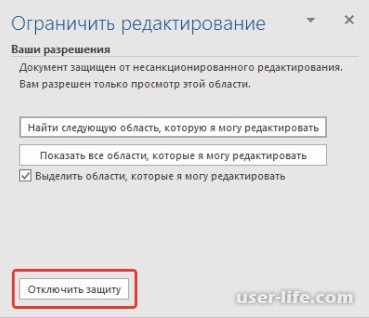
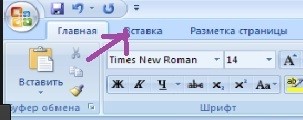
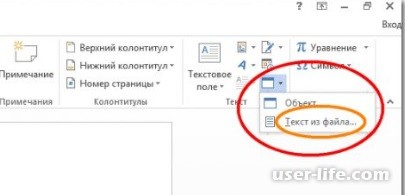

Попробуем разобраться с проблемой редактирования документа Word. Зачастую, указанные проблемы возникают, когда Вы скачали документ из глобальной сети и пытаетесь внести в него правки. Бывают ситуации, когда документ предназначен только лишь для чтения. Исправить ситуацию достаточно быстро возможно в том случае, когда установлен так называемый "условный" запрет на редактирование. В таком случае, от Вас приложение не требует введения пароля для разблокирования запрета.

Первым делом, нужно открыть желаемый документ и попытаться внести в него правки. Если перед Вами не возникло окно, требующее ввода пароля, то характер блокировки можно определить с помощью меню "Сведения". Отключить подобный вид блокировки возможно достаточно просто. Вам необходимо перейти в меню "Ограничить редактирование" на закладке "Главная" в документе Microsoft Word.
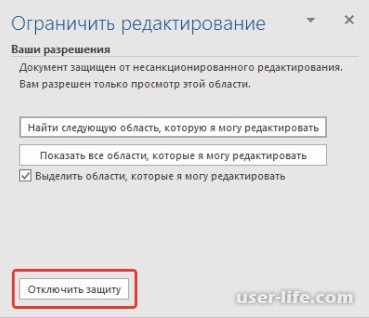
После перехода к указанному меню, необходимо в открывшемся диалоговом окне выбрать функцию "Отключить защиту", после чего убрать галочку с пункта «Разрешить только указанный способ редактирования документа». После успешного осуществления описанных выше действий откроется доступ к форматированию и редактированию выбранного Вами документа Word.
Немного сложней справиться с ситуацией, в которой создатель документа защитил свое творение паролем. Но, мы все же попробуем разобраться и в этом вопросе. Первым делом запускаем редактор Microsoft Word. В отличие от предыдущего варианта проблемы, в данном случае, необходимо открыть пустой документ. Следующим действием будет переход на закладку "Вставка" на панели задач.
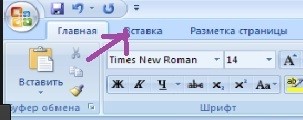
Нас интересует вставка непосредственно текста из запароленного документа. Для этого выбираем закладку "Вставка" и функцию "Текст из файла".
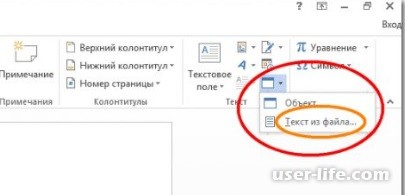
Для того, чтобы желаемый текст из запароленного документа появился в открытом нами документе нужно указать путь к нему и выбрать функцию "Вставить". Таким образом, мы получаем доступ к тексту и возможность его дальнейшего редактирования. Конечно же, не забываем сохранять документ, с которым работаем! Удачного редактирования!
Рейтинг:
(голосов:1)
Предыдущая статья: Как сократить ссылку чтобы пропустил Вконтакте
Следующая статья: Как уменьшить нагрузку на процессор Windows 7 10 в играх центрального
Следующая статья: Как уменьшить нагрузку на процессор Windows 7 10 в играх центрального
Не пропустите похожие инструкции:
Популярное
Авторизация


































Добавить комментарий!